❗使用前须知
判断电脑是否满足要求
|
|
推荐配置
|
|---|---|
|
PC 接口
|
USB-C(支持 DP 1.2 及以上)
|
|
显卡
|
NVIDIA RTX3060 及以上(建议更新到最新驱动)
|
|
系统
|
Windows 10/11 64位
|
* 注意:由于电脑厂商对系统的设置、显卡驱动版本问题,可能出现不可用情况。请耐心查看FAQ,以获得合理预期和良好体验。
正确设置获得最佳使用体验
第一步:把眼镜连接正确的接口
把眼镜连接到电脑上,在电脑系统的显示设置中,确保已连接到高性能独立显卡。(可尝试把眼镜插在不同的DP接口)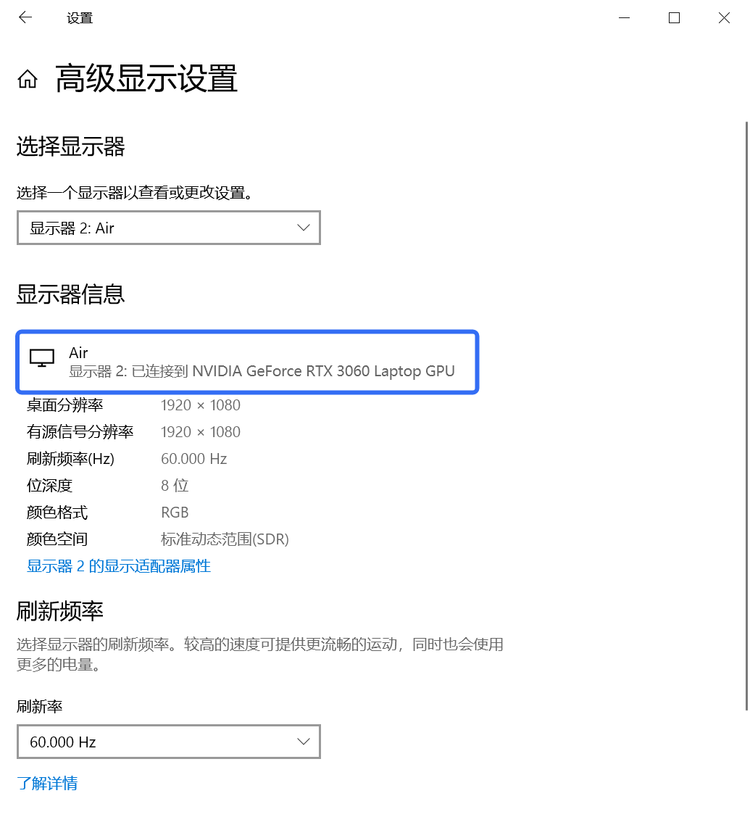
第二步:打开垂直同步
开启垂直同步减少画面撕裂。(科普:什么是垂直同步? 消除屏幕撕裂与提高游戏性能的方法)
- 在 Nvidia 控制面板中,找到独立显卡
- 如果您的电脑有多个显卡,将首选显卡设置为:高性能Nvidia处理器
- 把”垂直同步”设置为:快。
- 设置完成后,建议重启电脑。

其它注意事项
1. 当前适配眼镜:XREAL Air、Air2、Air2 Pro、Air2 Ultra2. Laptop 建议连接电源使用,获得更好的性能表现
3. 建议电脑不外接其它外接显示器,只连接眼镜
4. 请谨慎更改屏幕排列位置,可能会导致鼠标无法正常使用和屏幕卡死,需要重启电脑才能恢复
5. 使用快捷键切换屏幕和切换任务窗口会出现屏幕异常甚至卡死,已知问题解决中,建议用鼠标操作
6. 手机拍摄眼镜画面出现规律性闪烁,是因为两者 fps 非倍数关系,所以拍摄画面出现闪烁
☎️ 问题反馈路径
打开App在左上角【...】-【反馈】中提交问题与意见,推荐以下模版:
- 总体体验评分:(1-10)
- 遇到的问题/bug:建议在出现bug类问题后第一时间提交反馈,请一定勾选日志,研发大大才能有效定位问题
- 其他建议


📌 FAQ
1. 文字和细线闪烁明显,字号越小闪烁越明显
- 已知问题,我们会持续优化
- 建议:调节放大虚拟屏幕尺寸、或在系统显示设置中,放大字体尺寸/修改分辨率/调节画面缩放,达到放大文字的效果,有效缓解闪烁。
2. 用虚拟屏玩游戏感觉卡顿
- 如果启动AR桌面后,浏览一般网页不卡,但开启游戏后感觉很卡,可能是由于游戏本身对GPU占用很高。您可以在不启动Nebula时,启动游戏,并在任务管理器中观察GPU占用。
- 建议:在游戏菜单中,将游戏画质调低,并开启Vsync

3. 眼镜内无显示(黑屏),但是电脑主屏Nebula运行正常
- 部分电脑会因为DP接口在和眼镜连接过程中出现数据识别错误,导致低概率出现“眼镜黑屏但是Nebula页面正常”的情况。
- 建议:退出Nebula软件,重新插拔眼镜,待眼镜和电脑稳定连接后,再次打开Nebula。或可使用电脑上其他DP接口重复以上操作。
4. 使用部分快捷键(切换屏幕显示和任务窗口)导致显示异常或页面卡死
- 已知问题,我们正在解决
- 建议:可用鼠标操作。
5. 更改屏幕排列位置,可能会导致鼠标无法正常使用和屏幕卡死
- 为保证虚拟多屏正常运行,Nebula默认设置了屏幕排列位置,可在系统设置-显示-屏幕查看。如果更改了屏幕排列,可能会导致鼠标无法正常使用和屏幕卡死,需要重启电脑才能恢复。
6. 使用Windows自带截图功能或者办公软件截图功能,屏幕显示异常
- 已知问题,我们会持续优化
- 建议:当前Windows自带截图功能只能截图电脑主屏内容,飞书截图大部分情况可正常使用,微信截图偶现画面卡死,退出微信可恢复。不同截图工具适配情况不同,可尝试更换选择一个适配性好的。
7. 不是Nvidia独立显卡能用吗?没有USB-C DP接口的电脑能用吗?
|
|
推荐配置
|
其它配置(用户自测可行,官方不承诺)
|
|---|---|---|
|
PC 接口
|
USB-C(支持 DP 1.2 及以上)
|
HDMI 2.0(单独购买三方转接线 HDMI to C)
DP 1.2(单独购买三方转接线 DP to C)
|
|
显卡
|
推荐在 Nvidia 独立显卡的笔记本电脑上运行
(NVIDIA RTX3060 及以上)
|
Nvidia 独显:1050
AMD 独显:中高端
Intel 集显:中高端
|
|
系统
|
Windows 10/11 64位
|
|
要求解释:
Nebula for Windows能在电脑端正常使用是基于以下逻辑:
- 电脑和眼镜正常通信:
- (电脑、物理接口、连接线等)支持DP单向输出;可在【系统-屏幕-显示器设置】中确认是否已连接;
- (电脑、物理接口、连接线等)支持USB数据双向通信;可在【音量设置-声音输出】中确认是否已连接;
- 电脑支持眼镜创建虚拟屏需要的分辨率:
- 正常开启AR桌面,需要电脑支持的分辨率为3840*1020*72hz(或90hz);
- 显卡性能支持创建虚拟屏:
- 就目前测试情况来看,NVIDIA RTX3060及以上,都能获得稳定的虚拟屏体验;
以上,如果你的设备不能正常使用Nebula,请先从以上检查排除影响因素,其次检查是否按照“获得最佳体验”的要求设置电脑。目前不推荐集显/核显/转接线等使用方式的原因也是基于以上原理,影响因素太多,暂时没办法穷尽排查。如果仍有问题,可以即时提交用户反馈和日志,有其他建议也欢迎留言。
8. 如何确认电脑硬件支持独显直接输出?
- 在【NVIDIA控制面板】-【3D设置】-【配置surround、physx】中即可看到电脑是否有C口支持独显输出;将眼镜在不同的电脑C口插拔即可看到眼镜是否连接到独显输出的接口上。


9. 能不能同时连接2个眼镜使用Nebula?
- 不能。目前仅支持1个眼镜独立使用。同时连接2个眼镜,会导致启动异常。
10. 电脑有多个显卡怎么办?
- 请将高性能独立显卡设置默认。If you have more than one GPU in your system, please set the Remote Desktop Client to use the most powerful option
11. 想合上电脑盖子使用虚拟屏幕?
- 选择 21:9 和 32:9 超宽屏,合上电脑盖子不会影响虚拟屏幕使用。
- 原理解释:16:9 的虚拟屏幕中,主屏采用的是“录电脑屏幕方案”,如果合上电脑盖子,那么中间主屏失去屏幕图像源将会出现显示异常。
📚参考信息
1. 3D@90Hz 数据传输要求
Step 1: Calculate the total number of pixels per frame: 3840 pixels (width) x 1080 pixels (height) = 4,147,200 pixels
Step 2: Calculate the total number of frames per second (refresh rate): 90 frames per second (refresh rate)
Step 3: Calculate the total amount of data per second: 4,147,200 pixels/frame x 90 frames/second = 373,248,000 pixels/second
Step 4: Determine the color depth (bits per pixel): The color depth can vary, but commonly used color depths are 24 bits (TrueColor) and 32 bits (TrueColor with an alpha channel for transparency). Let's assume a color depth of 24 bits.
Step 5: Calculate the total data size per second: 373,248,000 pixels/second x 24 bits/pixel = 8,957,952,000 bits/second
373,248,000 pixels/second x 32 bits/pixel = 11,943,936,000 bits/second
Step 6: Convert the data size to a more common unit: 8,957,952,000 bits/second = 8.96 Gbps (Gigabits per second)
11,943,936,000 bits/second = 11.94 Gbps (Gigabits per second)
RGB 需要的传输带宽:8.96 Gbps
RGBA 需要的传输带宽:11.94 Gbps
HDMI:
1. HDMI 1.4: Up to 10.2 Gbps
2.HDMI 2.0: Up to 18 Gbps
3.HDMI 2.1: Up to 48 Gbps
DisplayPort:
1.DisplayPort 1.1: Up to 8.64 Gbps
2.DisplayPort 1.2: Up to 17.28 Gbps
3.DisplayPort 1.3: Up to 32.4 Gbps
4.DisplayPort 1.4: Up to 25.92 Gbps
5.DisplayPort 2.0: Up to 77.4 Gbps
电脑接口传输协议,最低要求:HDMI 2.0 、DP 1.2
传输线材,最低要求:4K@60Hz (3840*2160*60 > 3840*1080*90)
2. AMD 独显和 Intel 集显,如何开启垂直同步
AMD
- 垂直同步:始终开启。
- 设置后,建议重启电脑



Intel
Intel Arc Control 中开启垂直同步并重启应用(Intel graphics that support Quick Sync.)
3.推荐的三方线材
Nebula for Windows 内测,用户亲测可用。
HDMI/DP 用于传输视频、USB-A 用于传输眼镜数据(IMU)
随着Nebula for Windows的不断优化,本帖会持续更新,欢迎大家评论区留言自己的电脑品牌和配置,感谢关注👀
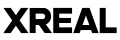

郭老师辛苦,好好表现
🙌
发了么
安装包在指定置顶另一篇里
666
支持一个
我的显卡是3050.....
可以试试👀
牛啊有机会试试
恭喜~
666
666,周末体验看看
路过 帮顶